
|
Ako odete na Konfiguraciju sistema i uđete u Monitori, vidjet ćete da su rezolucije koje se pojavljuju u mnogim slučajevima (na primjer one s Intel grafikom) niske ili ne one koje biste željeli za svoj monitor, popravit ćemo to tako koji započinju sesiju rezolucijom koju želite. |
Prethodni koraci
Idemo na Konfiguraciju sistema i odaberite Izvori softvera, kartica Dodatni upravljački programi, ona mora biti prazna jer se vlasnički upravljački programi ne koriste.
Idemo na Konfiguracija sistema> Monitori i vidjet ćemo kako se u prozoru razlučivosti može odabrati vrlo malo, osim što nije korisno:
Ali da vidimo kako funkcionira naša video kartica.
Instaliramo paket mesa-utils za Intel, Ati i Nvidia kartice:
sudo apt-get instalirati mesa-utils
Dodajemo spremište besplatnih upravljačkih programa za Intel, ATI i Nvidia:
sudo add-apt-repozitorij ppa: xorg-edgers / ppa
Ažuriramo sistemska spremišta i sam sistem.
sudo apt-get ažuriranje sudo apt-get nadogradnja
Računar će se morati ponovo pokrenuti.
Sada testiramo kako ide grafičko ubrzanje:
glxinfo | grep -i render
Ako vidimo direktno prikazivanje: da, tačno je. To možemo grafički vidjeti upisivanjem sljedećeg u terminal:
glxgears
Ajmo sad na posao
1. Iz terminala upišite sljedeću naredbu:
sudo xrandr
Pokazat će nam aktivne grafičke načine. Xrandr je naredba konzole za rad / promjenu razlučivosti zaslona, ali pri ponovnom pokretanju se gubi.
2. Postavljamo rezoluciju:
sudo cvt(x)(y)
Gdje su "x" i "y" podaci razlučivosti, na primjer "1280 1024", kao što vidite, odvojeni su razmakom)
3. Unosimo, na primjer:
cvt 1280 1024
Pojavit će se otprilike ovako:
1280x1024 59.89 Hz (CVT 1.31M4) sinhronizacija: 63.67 kHz; kom: 109.00 MHz Modeline "1280x1024_60.00" 109.00 1280 1368 1496 1712 1024 1027 1034 1063 -hsync + vsync
4. Kasnije ćemo odabrati sve u retku "Modeline" da bismo to koristili u datoteci.
5. Generirat ćemo datoteku xorg.conf na pravom mjestu, jer je Ubuntu po defaultu ne koristi i koristi se za postavljanje X konfiguracije (grafički server).
sudo gedit /etc/X11/xorg.conf
6. Vidjet ćete da je generiran u bijeloj boji. Kopiramo sljedeće i zalijepimo ih u praznu datoteku:
Odjeljak "Identifikator uređaja" Konfigurirani video uređaj "EndSection Odjeljak" Monitor "Identifikator" Konfigurirani monitor "Ime dobavljača" Generički LCD zaslon "Ime modela" LCD zaslon 1440x900 "Horizsync 31.5-64.0 Vertrefresh 56.0 - 65.0 modeline" 1440x900_60.00 "106.47 1440 1520 1672 1904 900 901 904 932 -HSync + Vsync Gamma 1.0 # modeline "640x480 @ 60" 25.2 640 656 752 800 480 490 492 525 -vsync -hsync # modeline "800x600 @ 56" 36.0 800 824 896 1024 600 601 603 625 + hsync + vsync # modeline "800x600 @ 60" 40.0 800 840 968 1056 600 601 605 628 + hsync + vsync # modeline "1024x768 @ 60" 65.0 1024 1048 1184 1344 768 771 777 806 -vsync -hsync # modeline "1440x900_60.00" 106.47 1440 1520 1672 1904 900 901 904 932 -HSync + Vsync EndSection Odjeljak "Identifikator zaslona" Zadani zaslon "Monitor" Konfigurirani monitor "Uređaj" Konfigurirani video uređaj "DefaultDepth 24 Pododjeljak" Display "Dubina 1 Načini" 1440x900 "EndSubSection SubSection" Display "Dubina 4 načina "1440x900" Endododjeljak Pododjeljak "Prikaz" Dubina 8 načina "1440 900x15 "Podsekcija EndSubSection" Prikaz "Dubina 1440 načina" 900x16 "Podsekcija EndSubSection" Prikaz "Dubina 1440 režima" 900x24 "Podsekcija EndSubSection" Prikaz "Dubina 1440 režima" 900xXNUMX "EndSubSection End"
Biti takav:
7. U datoteci "xorg.conf" tražimo i brišemo (odabirete i brišete tipkom Delete):
modeline "1440x900_60.00" 106.47 1440 1520 1672 1904 900 901 904 932 -HSync + Vsync
8. Zalijepimo ono što je kopirano u točki 2-3, a to je u mom slučaju:
Modeline "1280x1024_60.00" 109.00 1280 1368 1496 1712 1024 1027 1034 1063 -hsync + vsync
9. U sljedećim redovima vidjet ćete hash oznake ili numerički simbol. Napravite novu liniju iznad njih i unesite novu pločicu, ponovo zalijepivši ono što je kopirano u koraku 8. Na taj će način biti prikazan u konfiguraciji zaslona kada mu pristupimo radi promjene razlučivosti.
10. U uređivaču idete na glavni meni na Find-Replace, tražite odjeljak «Zaslon» «1440 × 900» koji ima zalijepljena datoteka i zamjenjujete ga s «1280 × 1024», što je moj slučaj ili koja vam je potrebna rezolucija.
11. Spremite i zatvorite uređivač.
12. Ponovo pokrenite računar, idite na postavke sistema> Monitori i promijenite željenu rezoluciju.
13. Nisam pokušao donijeti više rezolucija jer mi nisu potrebne, ali ovim postupkom one se mogu dodati.
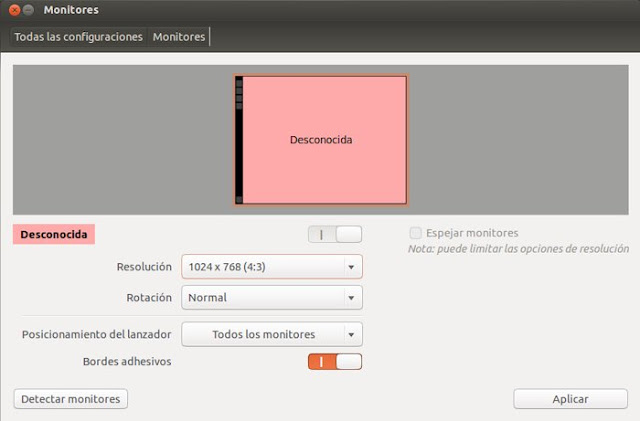
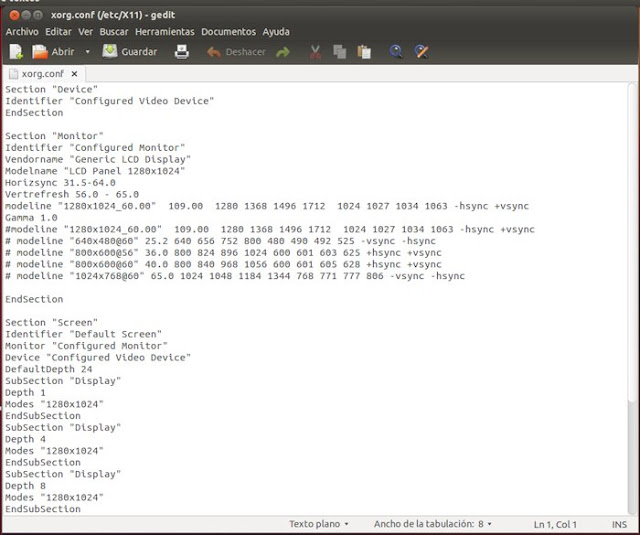
hola
Zdravo. Koristim mint13 64b na acer aspire 4750, grafika je inteligentna ... Spajam se preko HDMI-ja na 32-inčnu panasonic LED i imao problema s rezolucijom. Slijedio sam sve korake i sve je prošlo u najboljem redu. Jedino što sam predložio bilo je prvo ažurirati kernel. Sada se pojavljuju nove mogućnosti rezolucije u konfiguraciji monitora 1280 × 720 nudi LED, a zatim kroz ove korake dodajte tu opciju - 1280 × 720 - postavljam monitor i LED s istom rezolucijom, ali problem i dalje postoji. šta radim krivo? ni ostale opcije LED rezolucije se ne zbrajaju. Može li mi neko pomoći? Hvala puno!
U mom slučaju primijenio sam ovu metodu i ako je uspjela, ali nisam primijenio rezoluciju, to jest, dao mi je opciju, ali je nije izvršio i brisana je svaki put kad bih ponovo pokrenuo, u slučaju da naredba xrandr kaže u konzola da je nemoguće prilagoditi frekvenciju s greškom koja kaže "Nije uspjelo dobiti veličinu gama za zadani izlaz" rješenje je instalirati BOOT REPAIR za ponovnu instalaciju grube i reinstalaciju grub, ali morate dati opciju u naprednom opcija koja kaže GFX_MODE koja je ta koja popravlja grubu tako da automatski prepozna frekvenciju monitora i voila. Nakon primjene ove metode i modifikacije datoteke Xorg.conf, ovo je jedino uspjelo. Nadam se da vam služi
i u mom slučaju imam savršenu rezoluciju.
ufff toliko loše, mislim da ne mogu ništa učiniti? jer sam već gledao u google i ima nekih poboljšanja u upravljačkom programu koji sam preuzeo, vidio sam i neslužbene upravljačke programe, ali ne znam ... pa nastavit ću tražiti, ali ako nešto znate ili neko nešto zna, recite mi xD hvala ti.
Je li problem u službenim vozačima. SiS ne cijeni Linux (a kad smo već kod grafike, već postoji zločin da se netko prema nama može ponašati gore od ATI-ja). Ako je neko napravio nezvaničnog vozača, bit će bolje ... 😉
Pokušajte, ako ne pokušajte s laganim distro distro-om ili instalirajte LXDE ili XCFE kao grafičko okruženje. 😉
fuj, volio bih da ti pomognem, ali mislim da su SIS (i mnoge stvari iz VIA-e) pravi "božićni" s Linuxom ... Sa ATI-jem, NVIDIA-om ili Intelom i dalje se snalazite s vlasničkim upravljačkim programom, SIS su loša stvar ... Svejedno, sa «sis 771 ubuntu» u googleu postoji nekoliko mogućih procesa, jednom sam se morao nositi s jednim od njih, ali mislim da mi nije bio od koristi ... 🙁
Pozdrav, jučer sam instalirao linux mint 14, ali za mene je malo spor, vidi se da upravo iz grafikona imam SIS 771/671 rev. 10 prozori se ne kreću glatko i filmovi 720p nisu glatki, ako mi netko može pomoći oko ovog problema bilo bi jako dobro !! Moram vidjeti neko rješenje ... i ne želim se vratiti na pobjedu 7 koja mi je, usprkos svemu, išao jako dobro sa zrakoplovom i koliko sam bio napunjen dobrim stvarima, pozdrav i pogledajte možete li mi pružiti ruku!
Instalirao sam ga na ubuntu računar i imao sam ovaj problem; Ali rješenje je bila ova naredba "sudo dpkg-reconfigure gdm" i u terminalu se pojavljuje opcija odabira GDM-a i ponovnog pokretanja, budući da sam u post instalaciji odabrao LIGTH DM i nije mi dala da vidim maksimalnu rezoluciju monitora.
U REDU. Dobar datum. Hvala što ste ga podijelili.
Imam ovaj problem, ali s vanjskim monitorom povezanim VGA-om i svaki put kad ga koristim, dodajem rezoluciju ručno s:
$ xrandr –nov mod «1360x768_60.00» 84.75 1360 1432 1568 1776 768 771 781 798 -hsync + vsync
$ xrandr –addmode VGA1 1360 × 768
Kako bih mogao urediti ovdje dostavljenu datoteku tako da radi s VGA izlazom?
Kada koristite naredbu xrandr, prikazuje vam podatke svih povezanih monitora s njihovim imenom i rezolucijama za svaki, pa bih preporučio da napravite ovaj vodič, oni ga tamo potpuno objašnjavaju
http://abfloresn.blogspot.com/2013/01/problemas-con-la-resolucion-de-pantalla.html
Ne znam kako izgleda xorg s više monitora ... ali većim morate dodati odjeljak "zaslon".
hej puno hvala :), migrirao s prozora na ubuntu i ovo mi je bio najveći problem, zahvaljujući tebi sam to riješio !! puno hvala brate 🙂
Pozdrav, slijedim sve korake na laptopu i ne dopušta mi da odaberem drugu rezoluciju koja može biti pogrešna? Pogledao sam i najmanje detalje datoteke i ništa. To je Lenovo 3000 c200!
Uspjelo mi je savršeno, samo sam preskočio dio korištenja stola. Hvala ti.
Ti si sekira. Moja ploča je Gigabyte sa ugrađenim AMD radeon 4200. Uspjelo je. Hvala ti.
Zbog toga i jesmo. Zagrljaj! Paul.
Slijedio sam korake i ne znam je li to zato što nemam xorg upravljački program, ali ne dobivam željenu razlučivost i prije 1920 × 1080. Dobio sam samo model 1440 × 900, pogledao sam i obrisao ono što piše u datoteci i zamijenio ga, a dobio sam rezoluciju 1440 × 900.
Imao sam isti problem kao i vi, pokazao mi je samo do 1440 × 900, što se događa jer u ovom vodiču parametri Horizsync i Vertrefresh imaju podatke monitora s tom maksimalnom rezolucijom 1440 × 900, da biste riješili ovaj problem, morate potražite vrijednosti Los za vaš monitor. U mom slučaju imam LG 21,5-inčni FULLHD monitor, ovo su parametri:
Horizonsync 30.0-83.0
Vertrefresh 56.0 - 75.0
S ovim podacima dodanim na xorg.conf već imam 1920 × 1080 što je izvorna rezolucija mog monitora.
Ostavljam vam svoj xorg.conf:
Odjeljak «Uređaj»
Identifikator «Konfigurirani video uređaj»
EndSection
Odjeljak «Monitor»
Identifikator «Konfigurirani monitor»
Naziv dobavljača «Generički LCD zaslon»
Naziv modela «LCD panel 1920 × 1080»
Horizonsync 30.0-83.0
Vertrefresh 56.0 - 75.0
Modeline «1920x1080_60.00» 173.00 1920 2048 2248 2576 1080 1083 1088 1120 -hsync + vsync
Gamma 1.0
# modeline «1920x1080_60.00» 173.00 1920 2048 2248 2576 1080 1083 1088 1120 -hsync + vsync
# modeline «640 × 480 @ 60» 25.2 640 656 752 800 480 490 492 525 -vsync -hsync
# modeline «800 × 600 @ 56» 36.0 800 824 896 1024 600 601 603 625 + hsync + vsync
# modeline «800 × 600 @ 60» 40.0 800 840 968 1056 600 601 605 628 + hsync + vsync
# modeline «1024 × 768 @ 60» 65.0 1024 1048 1184 1344 768 771 777 806 -vsync -hsync
# modeline «1920 × 1080 @ 60» 173.00 1920 2048 2248 2576 1080 1083 1088 1120 -hsync + vsync
EndSection
Odjeljak «Zaslon»
Identifikator «Zadani zaslon»
Monitor «Konfigurirani monitor»
Uređaj «Konfigurirani video uređaj»
Zadana dubina 24
Pododjeljak «Prikaz»
Dubina 1
Režimi «1920 × 1080»
EndSubSection
Pododjeljak «Prikaz»
Dubina 4
Režimi «1920 × 1080»
EndSubSection
Pododjeljak «Prikaz»
Dubina 8
Režimi «1920 × 1080»
EndSubSection
Pododjeljak «Prikaz»
Dubina 15
Režimi «1920 × 1080»
EndSubSection
Pododjeljak «Prikaz»
Dubina 16
Režimi «1920 × 1080»
EndSubSection
Pododjeljak «Prikaz»
Dubina 24
Režimi «1920 × 1080»
EndSubSection
EndSection
Puno vam hvala što ste nam rekli rješenje koje vam je pošlo za rukom, sigurno će i drugima biti korisno 🙂
Hvala šampione!
Zagrljaj! Paul.
nešto što ne razumijem je gdje dobivam parametre Horizsync i Vertrefresh, nigdje ih ne vidim
zdravo, ako slijedimo korake za konfiguriranje monitora, to je lako
Super, ovaj mi je članak bio od velike pomoći. Hvala ti!!
Imao sam problem što se rezolucija 1024 × 788 nije pojavila u konfiguraciji, učinio sam ono što ovdje preporučuju i osim što još uvijek nije prikazao rezoluciju, sada se ikone radne površine ne pojavljuju, a traka izbornika zadataka postaje crna, samo ja može mu pristupiti klikom na simbol za (windwos) i lebdenjem iznad trake i vidjevši opis da biste mogli kliknuti.
Postoji li način da se korak po korak preokrene cijeli proces? poželjno je da zaslon bude u neugodnoj rezoluciji od ove s crnom pozadinom.
Hvala unaprijed
Puno vam hvala, puno mi je pomoglo, već znam puno ekrana, barem nisam 800 × 600: s Pozdrav
Hvala ti. Pomoglo mi je. Slijedio sam preporuku mrgm148.
Hvala vam puno na doprinosu. Odličan vodič. Upalilo mi je.
U mom slučaju to nije uspjelo, očito je problem u geforce 310m upravljačkom programu.
svejedno hvala!
🙂
Puno hvala!! Meni je to funkcioniralo gotovo savršeno, kad sam ga rekao, rezolucija je bila zeznuta, ali ušao sam u oporavak Ubuntu-a i rekao sam mu da popravi grafičke greške i postavi ih prema zadanim postavkama, a kada sam pokrenuo Ubuntu Već sam imao rezoluciju!
Thanks crack!
Vrlo dobar doprinos! Problem koji sam imao je riješen! Nije mi dozvolio da donesem drugu rezoluciju osim (4: 3)!
Puno vam hvala!
Pozdrav !!!
Dobro! Imam Xubuntu 14.04. Moj PC je IBM, s integriranom Intel grafikom. Zanima me povećanje rezolucije monitora, jer ovaj koji imam sada nije adekvatan i mislim da monitor može dati više sebe.
Kada pokrenem: ~ $ sudo xrandr
Odgovara mi: Ne mogu otvoriti zaslon
Kartica je sljedeća:
- 00: 02.0 VGA kompatibilni kontroler: Intel Corporation 82865G integrisani grafički kontroler (rev 02)
Nadam se vašoj pomoći. Hvala ti
Prije svega, puno vam hvala na vašem vrijednom doprinosu.
Objašnjavam svoj slučaj, jer iako ga nisam u potpunosti riješio, zahvaljujući vama uspio sam da izgleda prilično dobro.
Moj problem je bio taj što nisam mogao označiti opciju razlučivosti zaslona prema svom monitoru HP Passport 1912nm (http://es.engadget.com/2012/05/09/hp-passport-1912nm-internet-monitor-la-pantalla-independiente/) Rezolucija je sljedeća: 1366 × 768 60Hz.
Sistem je:
procesor intel pentium D procesor 3.00 ghz x2
grafika intel g33
Dakle, ubuntu 14.04 lts 64bits
Pitanje je u tome što radeći sve što naznačite uspijevam uključiti sličnu rezoluciju: 1368 × 768 60Hz
ali ne onaj koji sam želio: 1366 × 768 60Hz
Pokušao sam modificirati gedit misleći da je mijenjao samo broj (8 za 6) i prilikom ponovnog pokretanja dao mi je grešku sa super grubim ekranom i ogromnim upozorenjem s nekoliko ponavljanja, što sam riješio ostavivši sve kako je bilo ( Napravio sam sigurnosnu kopiju xorg.conf i ponovno pokrenuo sistem.
Pa, napredovao sam, ali još uvijek sam imao problem sa ekranom koji nije bio u potpunosti pokriven rezolucijom. Tamo mi je palo na pamet da vidim ima li što raditi s monitora.
Ono što sam otkrio je nešto sasvim prihvatljivo, a da nije idealno. Monitor mi omogućava centriranje ekrana (bio je poravnat s desne strane, a pola pokretača s lijeve strane nije bilo vidljivo) i suziti bočne stranice. Odnosno, ostaje vam dobro raspoređen zanemariv soj.
Za centriranje:
glavni meni / kontrola slike / vodoravni položaj
da bude manji:
glavni meni / osd kontrola / vodoravni položaj
I to je to. Nadam se da vam je neko drugi koristan.
Pozdrav iz Montevidea, Urugvaj
Pozdrav, prije svega čestitke za tutorial.
Objašnjavam svoj slučaj, imam LG sa analognim ulazom D-Sub. Ubuntu 14.04, odradio sam test sa maksimalnom rezolucijom ekrana 1600 * 900, ekran se prilagođava, ali problem je što je prikazivanje fontova užasno. Evo nekih specifikacija:
Maksimalna rezolucija 1600 x 900 @ 60Hz
Korak piksela 0,2712 x 0,2626 mm
Podrška u boji od 16,7 miliona
Ugao gledanja H: 90 ° / V: 50 °
Horizontalna frekvencija 30 ~ 83 kHz
Vertikalna frekvencija 56 ~ 75 Hz
Možete li dodati neku vrstu naredbe za bolju prilagodbu parametara vraćenih naredbom cvt (1600 900)?
Pri izvršavanju te naredbe dobivam ovaj rezultat:
# 1600 × 900 59.95 Hz (CVT 1.44M9) sinhronizacija: 55.99 kHz; pclk: 118.25 MHz
Modeline «1600x900_60.00» 118.25 1600 1696 1856 2112 900 903 908 934 -hsync + vsync
Hvala vam puno što mi je uspjelo! ali imam problem, ne mogu promijeniti pozadinu koju odaberem i sve je u redu, ali promjena nikada ne stupa na snagu. Može li mi neko reći šta da radim?
Laku noć prijatelju Imam problema sa Linux mints 17 Nemam vga izlaz za tv sa vit laptopa, koje naredbe trebam raditi ili kojeg učitelja trebam voditi da to radim? Hvala puno
Zdravo! Možda će vam sljedeći postovi biti korisni:
https://blog.desdelinux.net/xrandr-poderosa-herramienta-para-configurar-tu-monitor/
https://blog.desdelinux.net/xrandr-poderosa-herramienta-para-configurar-tu-monitor/
Takođe vam preporučujem da na našim blogovima pretražite članke koji sadrže ključne riječi "xrandr" ili njegova korisnička sučelja ("arandr", "lxrandr" itd.)
Zagrljaj! Paul.
pozdrav, trebam pomoć u svom slučaju imam 32-inčni lcd tv ubuntu 12.4 prepoznaje ga kao 49-inčni, radeon hd 5450 ploču, već sam instalirao upravljački program, ali nijedna rezolucija ne izgleda sasvim u redu
Možda ćete u nekim od ovih postova o xrandru i različitim vizualnim sučeljima (arandr, lxrandr, itd.) Pronaći rješenje:
https://blog.desdelinux.net/?s=xrandr
Živjeli! Paul.
Objava je vrlo dobra, ali sada pronalazim novi problem: Rezolucija koju dobijem i, u teoriji, najviša koju monitor podržava (LG FLATRON W1934s, OS ubuntu 14.04 32bits), ne radi dobro, tj. monitor jede veći dio ekrana, tiho oko 7-8 cm sa svake strane, i prisiljava me da se vratim na rezoluciju 4: 3, što je prilično neugodno prilikom pregledavanja weba, ima li rješenja?
Htio sam vidjeti mogu li ispustiti rezultat ili nešto slično, ali nisam vidio hah. Sve sam radila korak po korak i savršeno me poslužilo!
Hvala ti puno !
wow encerio vaš tutorial mi je pomogao !! sada se čini da prepoznaje rezoluciju koju želim! na linux minti 17! samo što u opciji za promjenu monitora dobivam opciju 1440 × 900 ... (što u mom slučaju radi kao 1920 × 1080) ... mislim da radim nešto od imena u xorg.conf ... i dalje mi služi
Super! Uspjelo mi je!
Hvala.
Hvala vam puno na pomoći; uz vašu pomoć uspio sam riješiti predstavljeni problem.
Nema na čemu, Oscar! Zbog toga i jesmo.
Zagrljaj! Paul.
Dobar dan, vaš post mi nije uspio, imam ovaj problem, moj laptop je Dell inspiron mini 1012 ima samo rezoluciju 1024 × 600, ali u Windows modificirajući registar uspio sam dodati još podržanih rezolucija, uključujući onu Trebam 1024 × 738 (mislim), učinio sam ono što objava ukazuje, ali prilikom ponovnog pokretanja nije mi bilo više mogućnosti, mogu li se nešto poduzeti? ili ne mogu ništa? Izuzetno bih vam zahvalio na pomoći: 3 Hvala
Hvala, učinilo mi je čuda!
sudo gedit /etc/X11/xorg.conf
sudo: gedit: naredba nije pronađena
sta uu
gedit je zadani editor teksta u GNOME-u. Možda koristite KDE ili neko drugo okruženje radne površine. Kako biste bili sigurni da možete uređivati datoteku bez obzira na okruženje, predlažem upotrebu nano-a.
Naredba bi izgledala ovako:
sudo nano /etc/X11/xorg.conf
Slijedio sam sve korake i djelovalo je savršeno zahvaljujući informacijama
Hej, hvala ti puno, uspjelo je savršeno! 😀
Nema na čemu! Živjeli! Paul.
KONAČNO! Koštalo me, ali konačno! I to je cijenjeno ... bez rezolucije od koje sam se opraštao od Linuxa. Imao sam raznih problema od gubitka grafičkog okruženja i ponovne instalacije OS-a (novi sam korisnik) do toga da nisam koristio ispravne navodnike u geditu, ali ustrajao sam 2 dana i uspio s monitorom 1680x1050. Ističem suštinsku pomoć mrgm148 (komentar 17) koja bi izmijenila izvorni vodič. Hvala i pozdrav !!
Veoma dobro. Dodao sam poruku upozorenja koja pojašnjava šta podižete.
Zagrljaj! Paul.
Nema na čemu, može biti frustrirajuće za onoga koji započne s Linuxom, a da nešto nije riješeno poput rezolucije ... pozdrav!
uufffff !! ogromna vuna i iskreno je vuna toliko velika da mi je već ukazao nepovjerenje da postoji neka greška ... snif! još jednom se obeshrabrim od linuxa ... još uvijek je u povojima. Nema šanse da ostanem sa prozorima…. U svakom slučaju, hvala prijatelju na doprinosu, ali mislim da rješenje nije praktično.
zdravo,
Isprobao sam ove savjete na malini (s malinarom), sve je vrlo dobro objašnjeno. Problem je u tome što kada ponovo pokrenem naredbu startx za ulazak u grafičko sučelje ne radi. Pretražio sam forume i rješenje je ukloniti datoteku xorg.conf, čime sam izgubio sve što sam učinio. Znate li postoji li neko drugo rješenje?
hvala
Laia
Zdravo Laia!
Mislim da bi bilo bolje da ovo pitanje postavite u našoj službi za pitanja i odgovore pitati DesdeLinux tako da vam cijela zajednica može pomoći u rješavanju vašeg problema.
Zagrljaj, Pablo.
Hvala zgodni.
1280 × 1024 se već pojavljuje kao opcija na oba monitora, ali ... govori mi da je hardversko ograničenje 2048 2048 ... Imam izbora? ili je lakše promijeniti grafičku karticu?
Hvala još jednom.
Hvali se bogovi zrna 😉
Upravo sam instalirao pakete i voila !!!! 🙂
Pokrenite početne naredbe i sada ne vidim ništa u terminalu. Ostali programi se prikazuju u redu. Kako da vratim?
Nije uspjelo, pokušao sam, ali ponekad mislim da je linux daleko od normalnog korisnika, ios i windows su i dalje kraljevi, tekstualne naredbe su zastarjele u tim sistemima
Puno vam hvala na ovde datim informacijama. Koristio sam ga za rješavanje problema na Debianu i radio je savršeno ...
Hvala ti puno!!
Puno vam hvala na informacijama
Pozdrav na upit, imam Dell Vostro 470 računalo s NVIDIA GeForce GTX 960 karticom, kada je računalo bilo s Windowsima, pokazalo je rezoluciju 1280 × 1024 na dva monitora koja podržava, ali htio sam virtualizirati Windows i koristiti Linux kao host sistem, problem je u tome što mi samo jedan od monitora kaže da je DELL i podržava rezoluciju, u drugom kaže da je nepoznat i ne prelazi 1074 × 768, pokušao sam slijediti nekoliko vodiči, ali problem je u tome što svi oni govore o karticama s jednim zaslonom, može li se išta učiniti?
Saludos
Stavio sam sve terminale na korak do kojeg sam morao ponovo pokrenuti računalo. I kad sam ponovo otvorio terminal da bih ušao u sljedeći prema vodiču, pojavljuje se crni pravokutnik, a programi koje otvorim i koje imam u pokretaču nemaju naslovnu traku, pa iz tog prozora ne mogu zatvoriti, maksimizirati ili minimizirati . Neki programi poput funkcije skenera na mom pisaču također su prestali raditi. Kako da se vratim? Odnosno, kako da obrišem one terminale koje sam ušao?
Puno vam hvala, vodič je bio vrlo koristan i dobro objašnjen.
Nema na čemu, Javier!
Imao sam isti problem.
Najgore je što kada sam pokušao izvršiti nešto za što je potrebna sudo lozinka, nije mi pokazao prozor u koji je unesena. Nakon pokušaja ponovnog pokretanja xorg-a, resetirajte ga itd. ništa mi nije pošlo za rukom. Morao sam ponovo instalirati sa 0.
Nakon što sam korak po korak pravilno izveo ovaj vodič, moj xserver ili xorg počeo je prikazivati greške koje nisam mogao oporaviti. Morao sam ponovo instalirati svoj Linux.
Užasno.
Vaš komentar je užasan s obzirom na činjenicu da je ovaj članak objavljen dvije godine. Jeste li se posvetili potrazi za ažuriranim rješenjem?
Bok tamo!
Puno vam hvala na vodiču, puno mi je pomoglo.
[upozoriti] Oprez: u ovom vodiču parametri Horizsync i Vertrefresh imaju podatke monitora maksimalne rezolucije 1440 × 900, da biste riješili ovaj problem, morate pronaći vrijednosti za svoj monitor. [/ warn]
KAKO DOBITI OVE PARAMETRE?
Isto sumnjam, odakle mi te vrijednosti ???
Na poleđini vašeg monitora, gdje je serijski uređaj, nalaze se ti podaci.
Na poleđini vašeg monitora, gdje ćete pronaći seriju, nalaze se ti podaci.
savršeno radi na ubuntu 16.04
Radim na ubuntu mateu 16.04
Kada spremim Gedit i zatvorim ga, u terminalu dobivam ovo:
(gedit: 3118): Gtk-UPOZORENJE **: Zabrana poziva nije uspjela: GDBus.Error: org.freedesktop.DBus.Error.ServiceUnknown: Naziv org.gnome.SessionManager nije pružio nijedna datoteka .service
** (gedit: 3118): UPOZORENJE **: Postavljanje metapodataka dokumenta nije uspjelo: Postavljanje metapodataka :: atribut omogućen za pravopis nije podržan
** (gedit: 3118): UPOZORENJE **: Postavljanje metapodataka dokumenta nije uspjelo: Postavljanje atributa metapodataka :: gedit-encoding nije podržano
** (gedit: 3118): UPOZORENJE **: Postavljanje metapodataka dokumenta nije uspjelo: Postavljanje metapodataka :: atribut omogućen za pravopis nije podržan
** (gedit: 3118): UPOZORENJE **: Postavljanje metapodataka dokumenta nije uspjelo: Postavljanje atributa metapodataka :: gedit-encoding nije podržano
** (gedit: 3118): UPOZORENJE **: Postavljanje metapodataka dokumenta nije uspjelo: Postavljanje atributa metapodaci :: gedit-position nije podržan
Pana, zaista ti puno hvala na doprinosu koji mi je puno pomogao
Zdravo.
Imam Acer Aspire 3000 Aspire 3003 LMi i instalirao sam Ubuntu 10.04.
Drugi put kada sam instalirao ubuntu prepoznao je grafikon, ali ne sada. Dvaput sam slijedio sve vaše korake, u drugom sam promijenio vašu rezoluciju na 1024 × 768 u slučaju da je to previše za ovaj laptop, ali ni u kojem slučaju ne dobivam više opcija u Monitori, dobivam samo 640 × 480 (4 : 3)
Možete li mi pomoći da to popravim?
Hvala Maria.
Canaima ne može vidjeti zaslon, ušao sam u napredni sistem i pritisnuo tipku i više se nije vidjelo kako mogu oporaviti slike, molim vas pronađite me, hvala.
Pozdrav, imam acer aspire 4300 i spojen hdmi-jem sa plazmom 32. » panasonic, ali me nije dobro prepoznao Rezolucija izbjegava x i y margine i ne znam kako da ih smanjim ubuntuom. Može li mi netko pomoći ??
Pozdrav, radio sam navedeni postupak, ali kada ponovo pokrenem računalo, terminal izlazi potpuno crn, a kada otvorim meni zaslona, on također izlazi crno. Moj pcnes je hp all in one intel.
Hvala na pomoći
Meni je savršeno uspjelo na Ubuntu 16.04 s rezolucijom 1440 × 900, puno hvala!
Pozdrav, slijedio sam sve naznačene korake, ali nakon ponovnog pokretanja računala neće mi omogućiti prijavu sa svojim korisničkim imenom. Ne pokazuje grešku da je lozinka pogrešna, ona jednostavno potamni na nekoliko sekundi i vraća se na ekran gdje morate unijeti korisnika i pwd. Imam dva ekrana, ne znam da li to utiče na bilo šta. Prije praćenja ovog vodiča mogao sam ući bez problema.
Ima li ideja?
U mom slučaju, to je da moj monitor (LG W1943C) kada se VGA kabl iskopča i ponovo poveže, nije otkriven, već samo u operativnom sistemu Windows, a ne i u Ubuntuu, kao i ranije, ali rešenje koje ste objavili i pre 5 godina dobro mi je poslužio za Ubuntu 16.04 (a nadam se i za 18.04). Naravno, kada ulazim u svoj sistem na nekoliko sekundi, pozadina postaje "mozaični" stil, ali onda se vraća u normalu. Pa je, iako kasno, zaradio svoj "Sviđa mi se" i dobro zaradio. Sada bih htio prisiliti i GRUUB2 da to prihvati, iako trenutno to ne prihvaća. Podijelit ću ga sa svima putem Twittera.
Služilo mi je, uspio sam riješiti problem.
Radio je savršeno, moj monitor ima rezoluciju 1920 x 1200. Koristim xubuntu 18.04.1
Puno vam hvala!
DJELUJE !!!!!!
Hvala Pana, zaista mi je jedino pošlo za rukom da vidim ispravnu rezoluciju na svom 32-inčnom TV monitoru, misleći da sam zato testirao i odbacio nekoliko distro-a. Debian 10 KDE sačuvan, Pozdrav
Draga moja, nije mi pošlo za rukom, jer mi nije dalo način na koji bi mogao biti VGA1 ili HDM1 ili neki drugi ... onda sam to učinio uređivanjem grube.
Uđete u naredbeni prozor i uredite grub, on mijenja grafičku varijablu koja je po defaultu deaktivirana, iz tog razloga daje grešku da kada instalirate zaslon bude male veličine ili se pojavi vrlo fina vertikalna linija piksela.
Ostavljam vam kako se to radi sa mog bloga infosur iguazu, ovdje je url u slučaju da nekome to uspije, https://infosuriguazu.com/blog-post/cambiar-la-resolucion-de-pantalla-en-linux-mint-19/
Sretno i komentirajte ako biste to mogli konfigurirati.
Ne znam kako da na adekvatan način izrazim zahvalnost što me je tvoj doprinos stvorio, prijatelju!
Dragi prijatelju.
Za mene to ne ide.
Pratim ih savesno, nekoliko puta. Ali ne pojavljuje se ništa više od rezolucije 1024 × 768.
Ne znam hoće li biti prijedloga. Istina je da mi daje grešku prilikom instaliranja sudo add-apt-repozitorija ppa: xorg-edgers / ppa.
Kaže mi:
** Molimo koristite ppa-purge za uklanjanje ovog PPA-a. * Posebno se * preporučuje to učiniti prije nadogradnje na novo izdanje ubuntu-a! **
Više informacija: https://launchpad.net/~xorg-edgers/+archive/ubuntu/ppa
Pritisnite [ENTER] za nastavak ili Ctrl + C da otkažete dodavanje.
A kad pritisnem enter, kaže mi sljedeće:
Pogreška: 7 http://ppa.launchpad.net/xorg-edgers/ppa/ubuntu žarišno izdanje
404 nije pronađeno [IP: 91.189.95.85 80]
Obj: 8 http://es.archive.ubuntu.com/ubuntu fokalna ažuriranja InRelease
Obj: 9 http://es.archive.ubuntu.com/ubuntu fokalne pozadine InRelease
Čitanje liste paketa ... Gotovo
E: Spremište "http://ppa.launchpad.net/xorg-edgers/ppa/ubuntu focal Release" nema datoteku izdanja.
N: Ne možete sigurno ažurirati iz ovakvog spremišta, pa je prema tome zadano onemogućeno.
N: Pogledajte stranicu apt-secure (8) za detalje o stvaranju spremišta i konfiguriranju korisnika.
Zagrljaj i hvala na doprinosu.
To je bilo rješenje. Hvala, dragi Alejandro.
Saludos
Pozdrav timu za pomoć, veoma sam vam zahvalan na ovom članku. danas sam prvi put instalirao ubuntu 21.10 na pc gdje čuvam tehničke podatke i našao sam problem što nisam mogao podesiti rezoluciju monitora, nakon tolikog pretraživanja po internetu i uvježbavanja raznih postova koji nisu bili radi u mom slučaju i konačno sam ovo pronašao i učitavao korak po korak i na kraju nakon ponovnog pokretanja računala rezolucija se sama podešava.
hvala vam puno i neka vas Bog i dalje blagoslovi